Google浏览器标签页组管理操作教程
发布时间:2025-07-21
来源:Chrome官网

1. 启用标签页分组功能:确保Chrome浏览器为最新版本,在地址栏输入`chrome://flags/tab-groups`并回车,找到“Tab Groups”选项,将其状态从“Default”或“Disabled”改为“Enabled”,重启浏览器。
2. 创建标签页组:打开多个需要分组的标签页,右键点击其中一个标签页,选择“添加标签页到新组”,此时会创建一个新标签组,可点击组旁边的彩色圆圈或空白处,在弹出的设置菜单中为组命名并选择颜色。
3. 添加标签页到现有组:右键点击要添加的标签页,选择“添加到现有组”,从下拉列表中选择目标组,也可将标签页直接拖到已有的标签组上。
4. 管理标签页组:点击标签组旁边的彩色圆圈或名称,可展开或收起该组;右击组内标签页,选择“从组中移除”可将其移出组;右击组名,选择“关闭组”可关闭整个标签组,但组内标签页仍保留在浏览器中。
google浏览器下载视频格式转换及保存方法
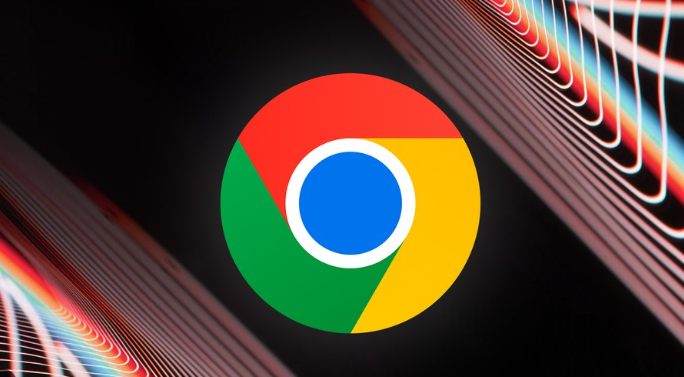
google浏览器支持下载视频格式转换及保存,满足不同播放需求。方法介绍转换流程和保存技巧,提升视频管理灵活性。
Chrome浏览器安装过程中常见问题及排查方法
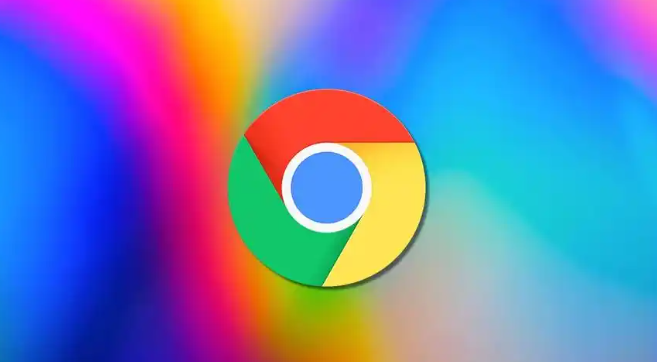
Chrome浏览器安装中常见权限错误、兼容性冲突等问题,通过安全模式运行或更换安装目录可有效规避安装失败。
Chrome浏览器下载扩展程序安全隐患及防护
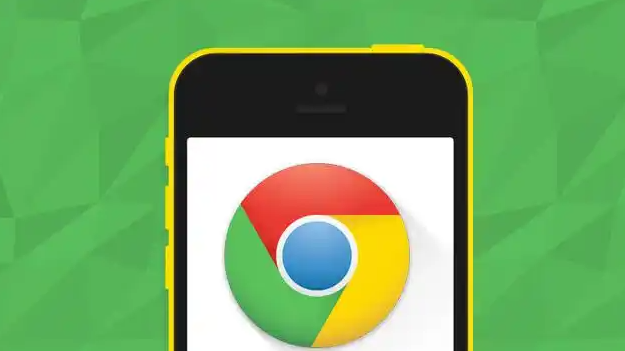
解析Chrome浏览器下载扩展程序中可能存在的安全隐患,并介绍有效的防护策略,保障浏览器和用户数据安全。
google浏览器中如何设置网站权限默认行为

指导用户在Google浏览器中设置网站权限默认行为,保障隐私安全并简化权限管理流程。
Chrome离线下载包适用于哪些使用场景
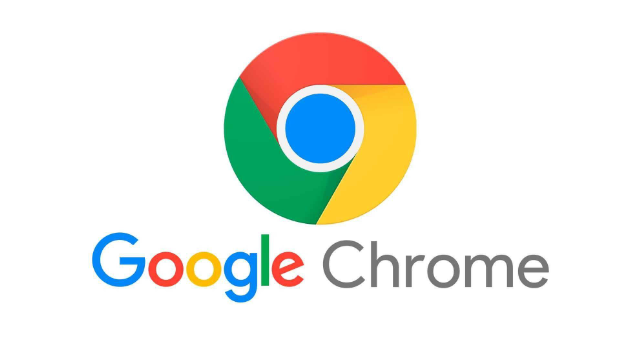
Chrome离线包适用于无网络、内网部署等场景,可简化安装流程并减少重复下载带宽浪费。
Chrome浏览器下载安装及浏览器多语言切换教程

介绍Chrome浏览器下载安装后的多语言切换功能及设置方法,满足不同语言环境需求。
